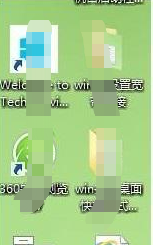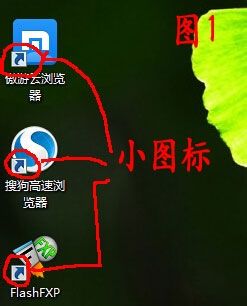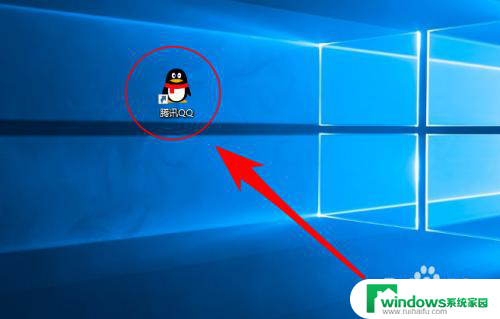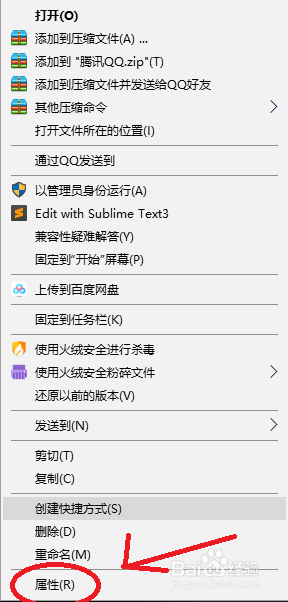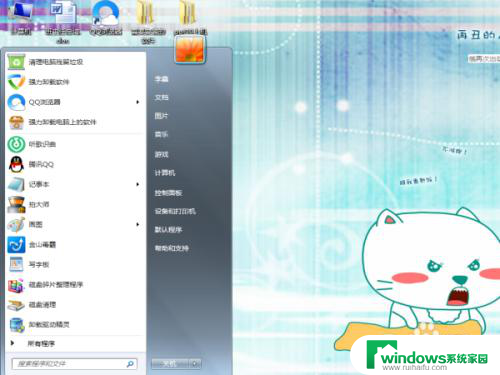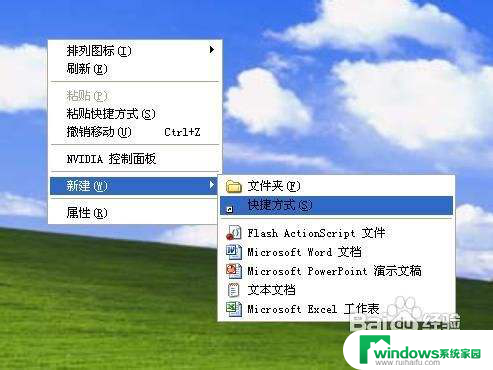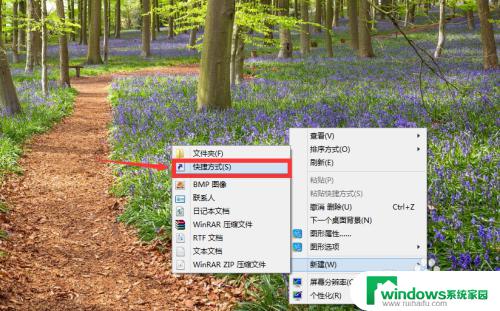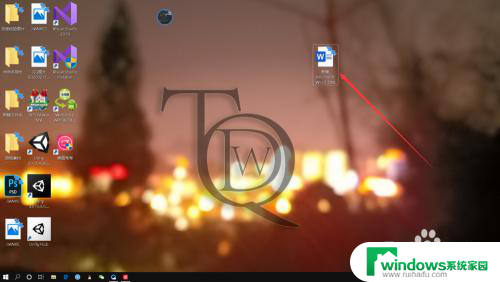桌面快捷方式图标还原 快捷方式图标还原成默认值的方法
桌面快捷方式图标还原,在我们使用电脑的过程中,经常会发现桌面上的快捷方式图标发生了变化,不再是原来的默认图标,这可能是因为我们在安装软件或者进行系统设置时,不小心改变了快捷方式的图标。如果你对于桌面上的图标变化感到困惑,不妨尝试一下还原快捷方式图标成默认值的方法。下面将介绍一种简单的方法,让我们来看一下吧。
具体步骤:
1.首先,如果我们自定义的是像“计算机”、“回收站”这样的系统图标。我们可以在桌面右击,点击“个性化”。
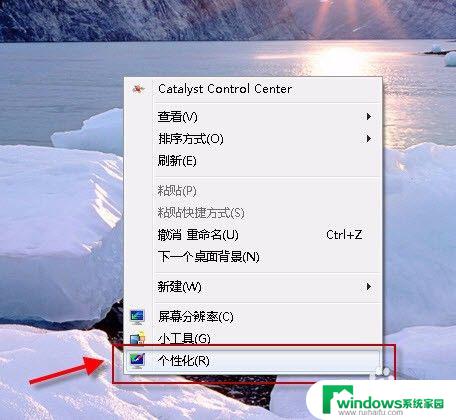
2.进入个性化后,选择“更改桌面图标”。接着在弹出的窗口中,还原图标的默认值。
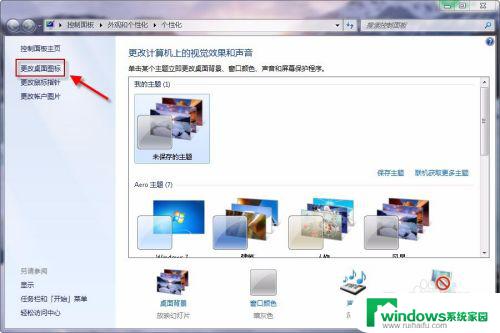
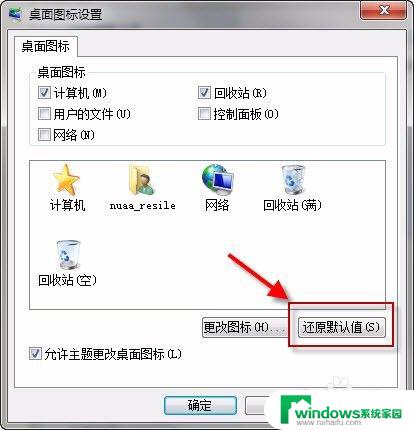
3.那么,如果是一般的软件图标呢?我们可以右击图标进入图标的属性设置。

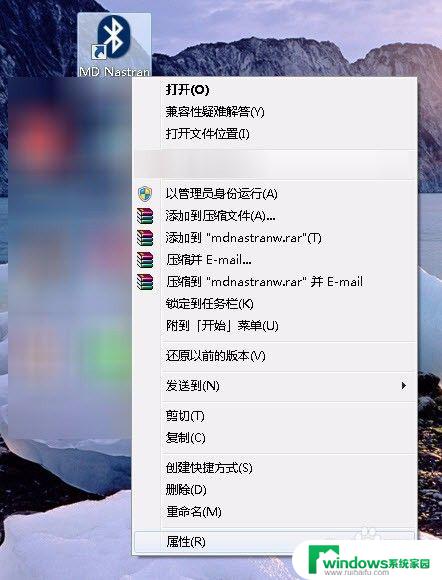
4.在属性窗口,我们把“目标”那栏的文件路径全部复制下来。
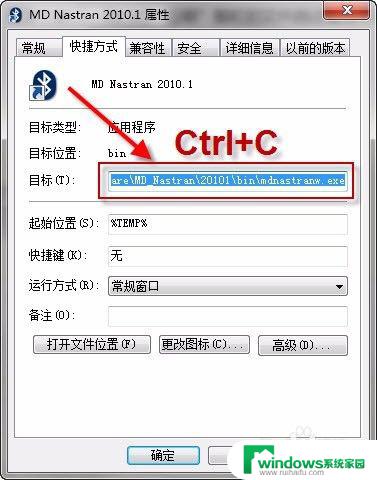
5.依旧在属性窗口,点击“更改图标”。在弹出窗口中的“查找此文件中的图标”字样下的路径输入栏中,粘贴替换成我们之前复制的路径。
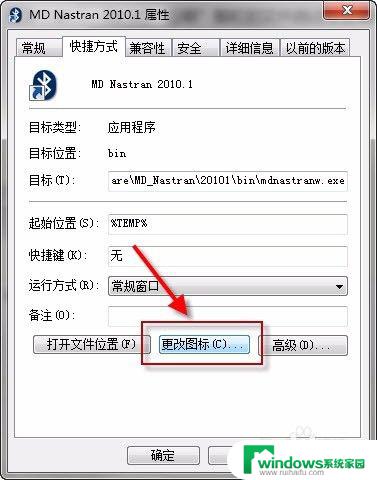
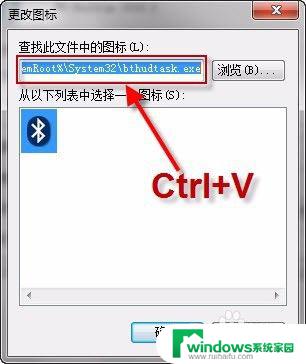
6.连续点击两下“确定”,在属性窗口下,再点击“确定”或“应用”。这样,我们的软件快捷方式图标就变回默认值了。

以上就是桌面快捷方式图标还原的全部内容,有需要的用户可以按照以上步骤进行操作,希望这些步骤对大家有所帮助。